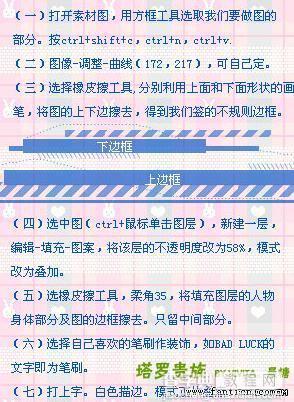Photoshop照片合成:可爱MM签名效果
发布时间:2016-12-30 来源:查字典编辑
摘要:本教程主要是简单利用素材图案来制作可爱签名效果,教程中用到的笔刷比较多,尤其边角的地方需要多次使用制作出不规则的边框。最终效果图案人物素材1...
本教程主要是简单利用素材图案来制作可爱签名效果,教程中用到的笔刷比较多,尤其边角的地方需要多次使用制作出不规则的边框。
最终效果

图案

人物素材

1.打开人物素材图,用矩形工具选取我们要做图的部分,按Ctrl C复制,然后新建一个文件,按Ctrl V粘贴进来。
2.按Ctrl M 调一下曲线。
3.选择橡皮工具,分别利用上面和下面形状的画笔,将图的上下边擦去,得到不规则边框。
4.按Ctrl点图层调出图层选区填充素材图案。图案先要自己定义一下。
5.加上图层蒙版 把人物身体部分及土的边框擦去,只保留中间部分。
6.选择自己喜欢的笔刷装饰一下。
7.打沙锅内文字,完成最终效果。